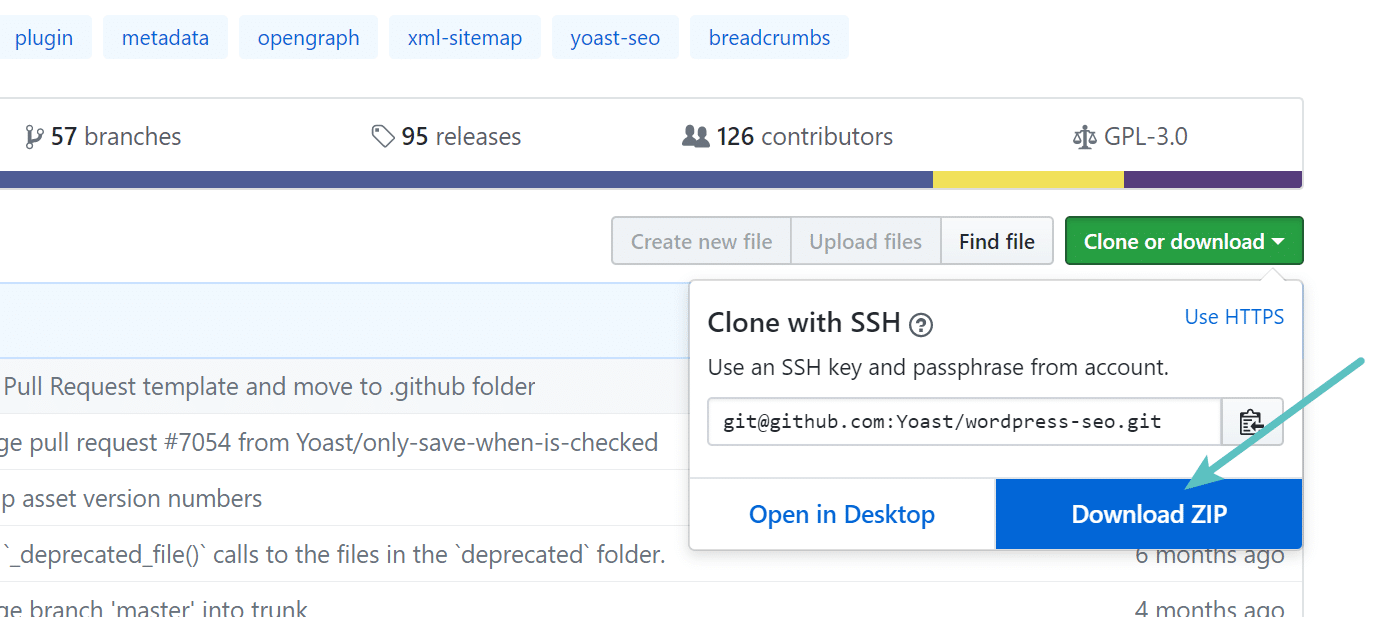Siempre llega el momento cuando cada propietario de sitio WordPress se enfrenta con un problema por una actualización de algún plugin. En este escenario, una de las maneras más fáciles de depurar el problema y confirmar que el defecto viene de la actualización y la solución es descargar una versión anterior más antigua y probarla en su sitio. Eche un vistazo a estas cuatro maneras sencillas sobre cómo descargar versiones más antiguas de WordPress plugins.

Cómo Descargar Versiones Más Antiguas de WordPress Plugins
Cuando se trata de cosas que pueden acabar con su sitio WordPress, los plugins son una de las más comunes. Ver la pantalla blanca de la muerte (WSOD)? Es probablemente debido a un plugin. ¿Por qué? Bueno, hay más de 50,000 plugins disponibles en el repositorio de WordPress, por no mencionar los miles de plugins premium de proveedores de terceros. Los desarrolladores tratan lo mejor que pueden, pero es casi imposible para ellos probar cada escenario y conflicto. Esto es cuando tener opciones para descargar las versiones de prueba se vuelve útil. Muchas veces esto le permite corregir el sitio, notificar al desarrollador y esperar el siguiente parche. ¡Recuerde que siempre debe realizar una prueba en staging primero!
- Descargar Versión Antigua del Repositorio (fácil/principiante)
- Rollback WordPress Plugin (fácil/principiante)
- Descargar Versión Antigua vía WP-CLI (avanzado)
- Descargar Versión Antigua desde GitHub (avanzado)
Opción 1 – Descargar las Versiones Antiguas de WordPress Plugin desde el Repositorio
La primera manera de descargar una versión anterior de un WordPress plugin es simplemente con arrastrarla desde el repositorio. Vamos a utilizar el plugin gratis Yoast SEO en estos ejemplos. La primera cosa a hacer es buscar el plugin en el repositorio de WordPress.
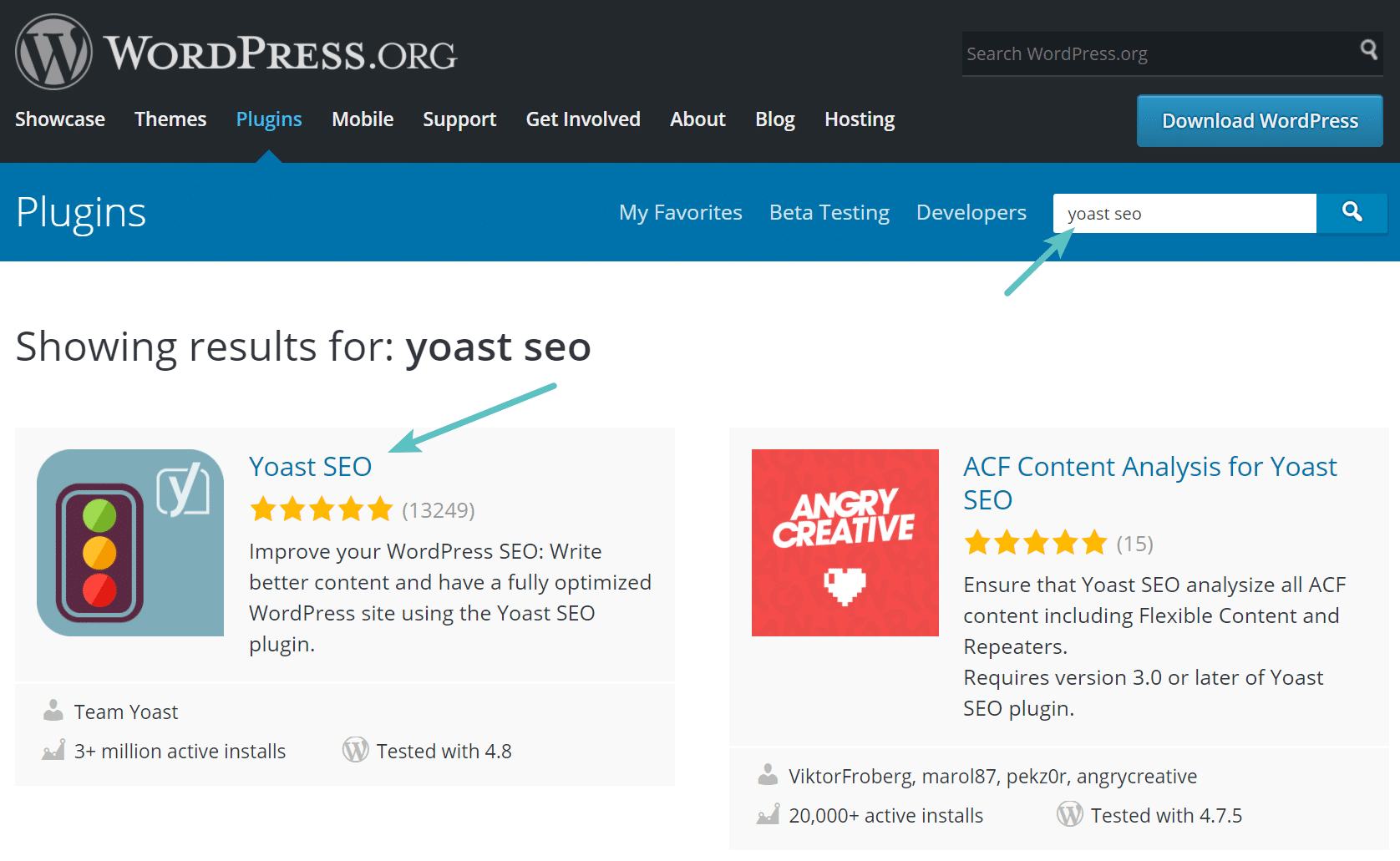
Desplácese hacia abajo en la página del plugin y haga clic en el botón «Vista avanzada».
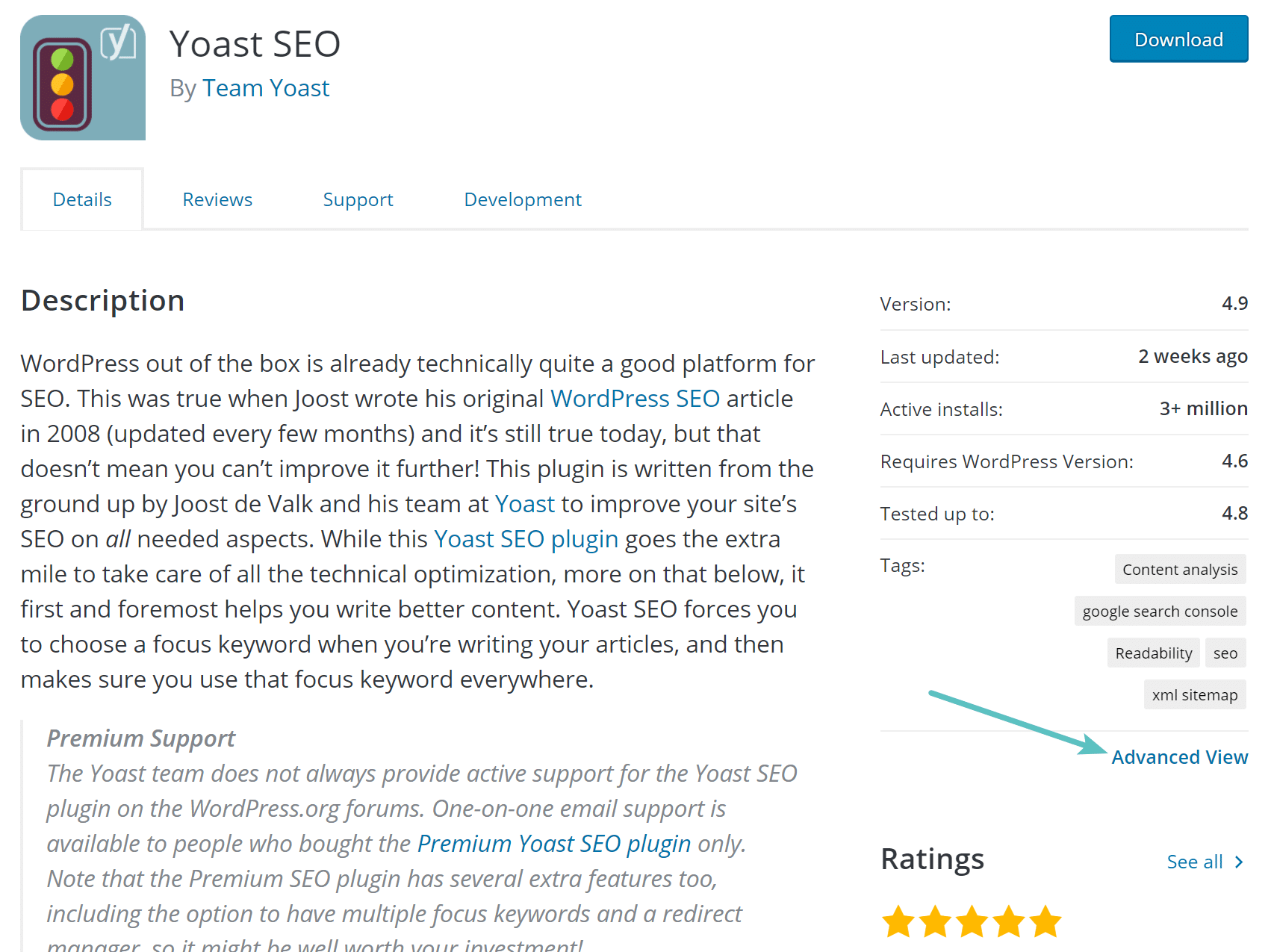
Desplácese hacia la parte inferior de la página y verá una opción para descargar versiones anteriores del plugin. Como puede ver después, puede ir hacia atrás en el tiempo si es necesario. Como dice la advertencia recuerde que las versiones anteriores de un plugin pueden no ser seguras o estables y están disponibles sólo para propósitos de pruebas. Cuando haga clic en «Descargar», se descargará una versión .zip del plugin.
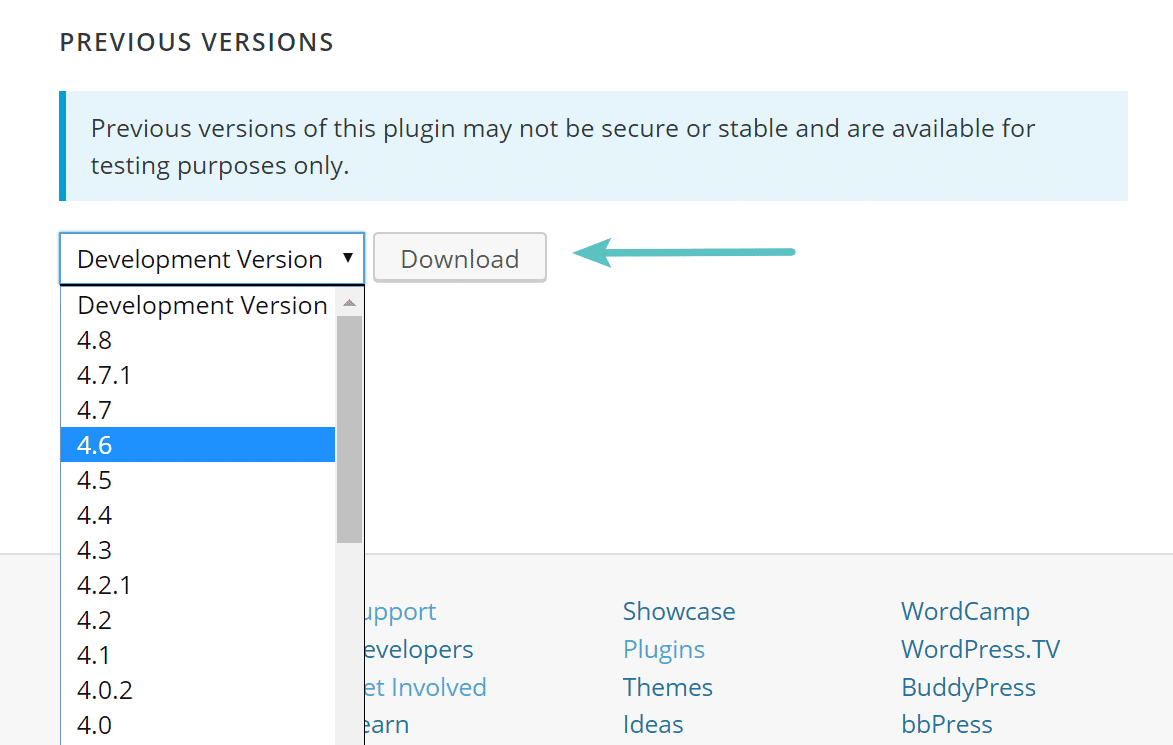
Después, en el panel de WordPress, busque plugins > Añadir nuevo y haga clic en «Elegir archivo». Esto va a descomprimir el archivo .zip. Después, active la versión anterior del plugin. También puede instalar el plugin vía SFTP si es necesario.
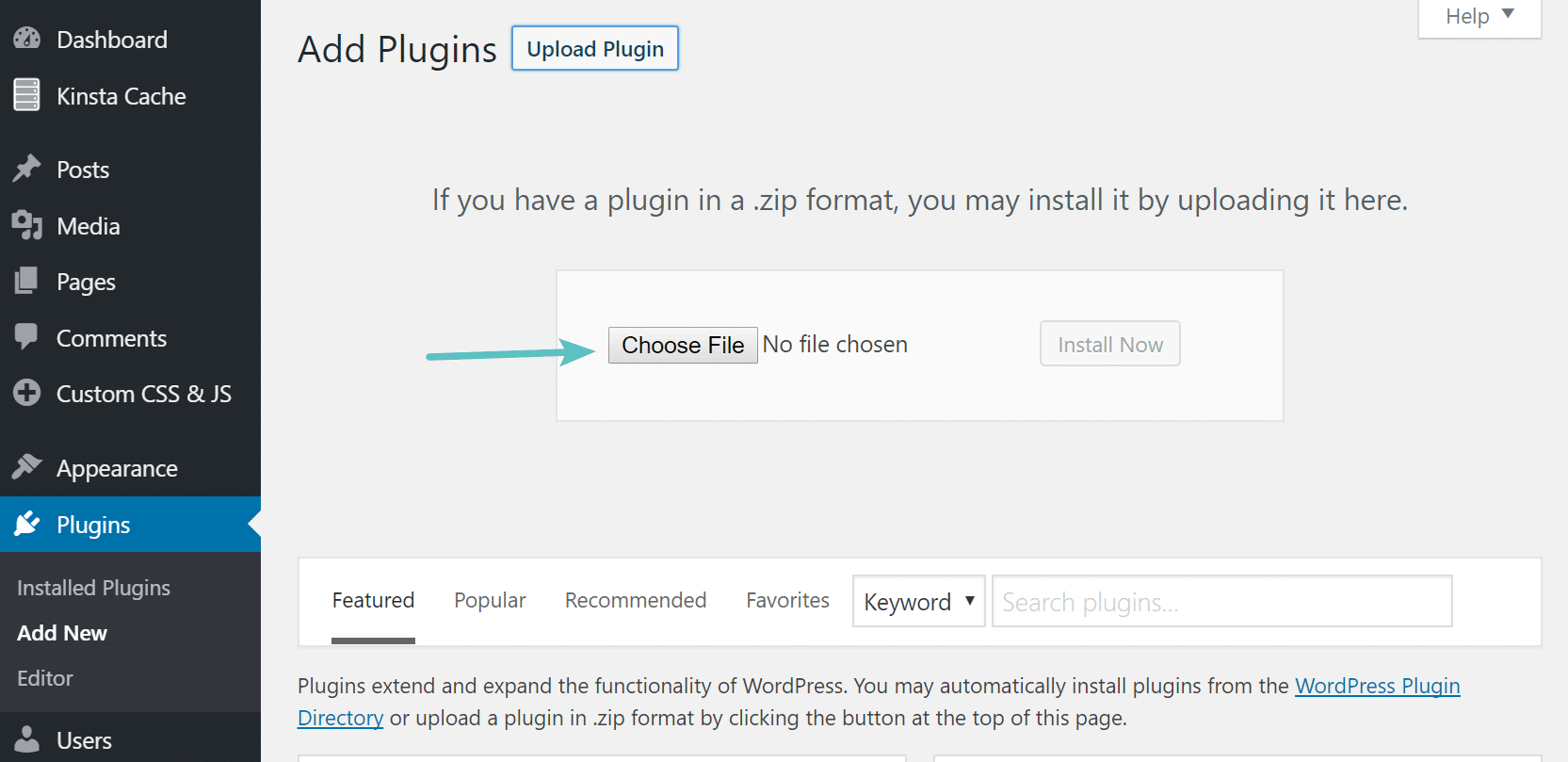
Opción 2 – Rollback WordPress Plugin a una Versión Anterior
La segunda opción es utilizar el plugin gratuito WP Rollback. Esto le permite retroceder (o avanzar) cualquier plugin o tema de WordPress.org y es compatible con multisitios. Este fue creado por el equipo en WordImpress. Actualmente, cuenta con más de 30,000 instalaciones activas con un 5 de 5 estrellas. Es importante que usted siempre tenga copias de seguridad en un lugar o utilice un entorno de pruebas cuando utilice esto. ¡Lo hemos utilizado varias veces y funciona muy bien!
Simplemente instale el plugin WP Rollback y actívelo. Después verá una opción de «Rollback» al lado de cada plugin que se ha instalado desde el repositorio de WordPress (plugins de terceros no son compatibles). Simplemente haga clic en «Rollback» para continuar.

Se solicitará la versión que desea revertir. Como puede ver a continuación, esto imita las versiones anteriores disponibles desde la «Vista Avanzada» en la página del repositorio de WordPress. Después, haga clic en «Rollback».
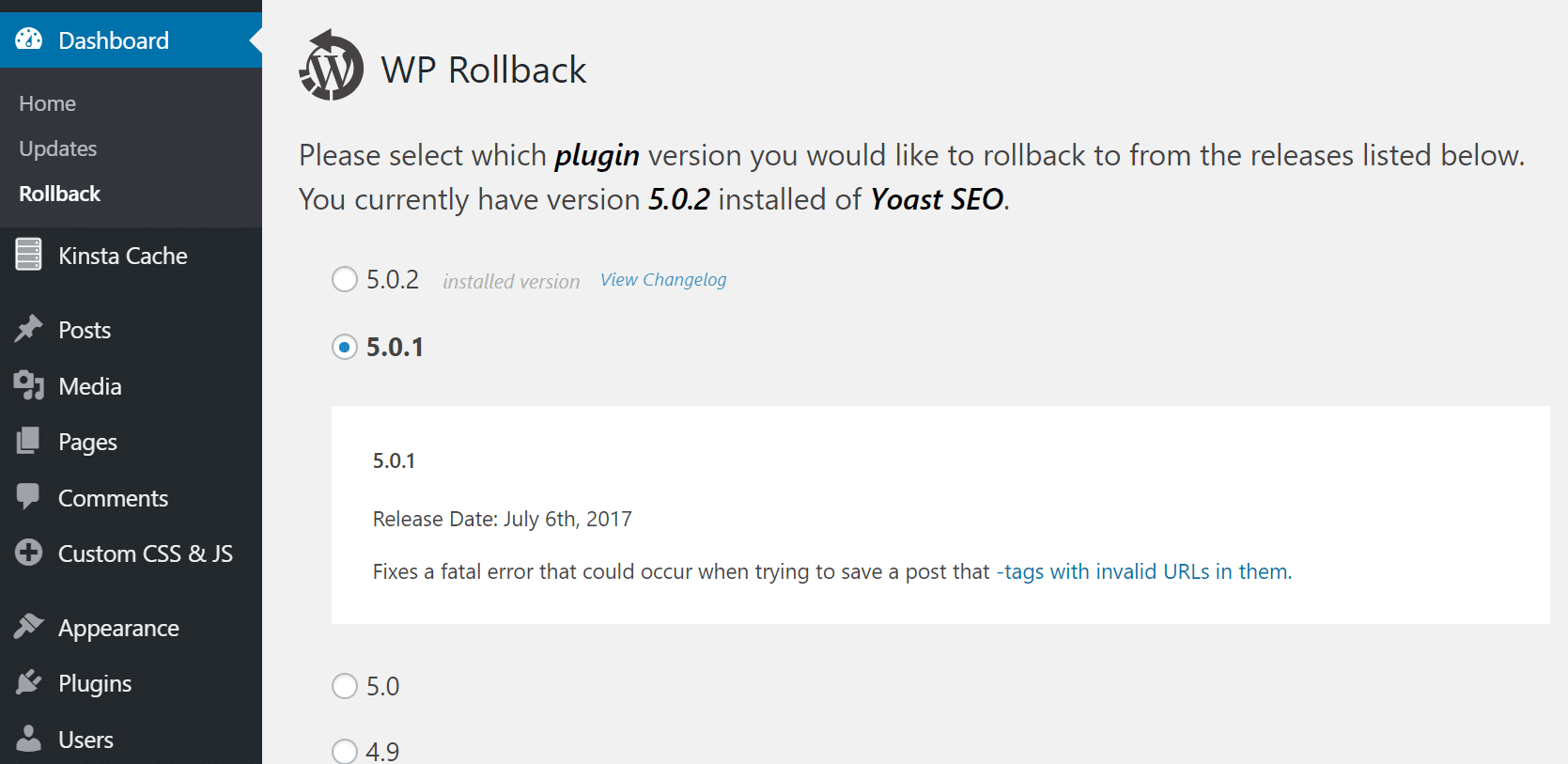
Le mostrará una confirmación final y un resumen de los cambios realizados. Haga clic en «Rollback» cuando esté listo. ¡Y eso es todo! Ahora usted está ejecutando una versión anterior del WordPress plugin. ¡Pruébelo!
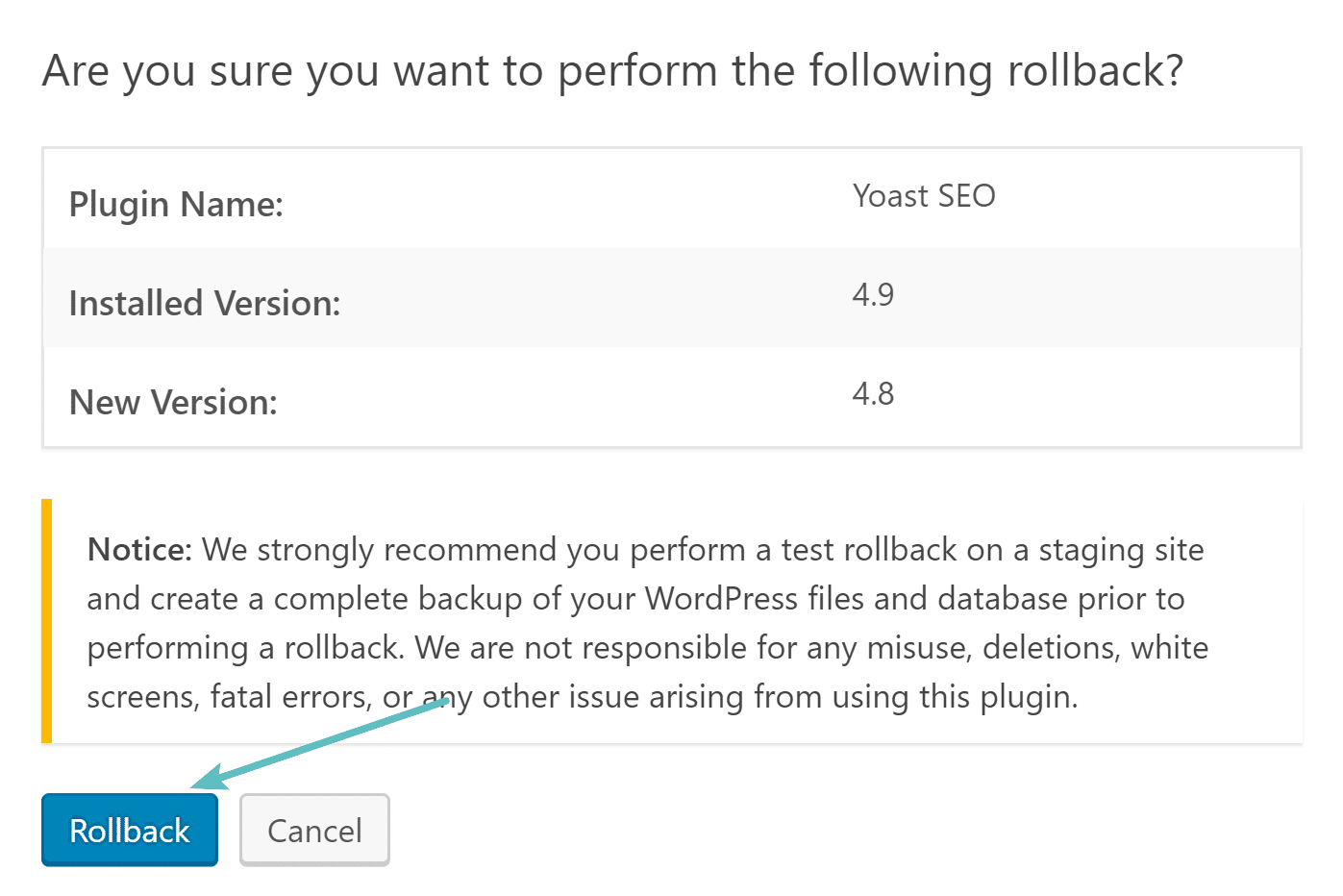
Opción 3 – Descargar las Versiones Más Antiguas del WordPress Plugin vía WP-CLI
Otra opción es descargar versiones más antiguas de WordPress plugins vía WP-CLI. Puede echar un vistazo a nuestra guía más detallada sobre el uso de WP-CLI para instalarlo. La primera cosa que probablemente va a querer hacer es eliminar la versión actual. También querrá renombrarlo manualmente. Primero, necesitará saber el nombre. El nombre del plugin que usa para WP-CLI es simplemente el nombre de la carpeta en el repositorio Git. Así, en este ejemplo, es «WordPress SEO».

Para eliminar simplemente el plugin, escriba lo siguiente. Recuerde que cuando usted elimina un plugin aún mantiene su configuración en la base de datos.
wp plugin delete wordpress-seo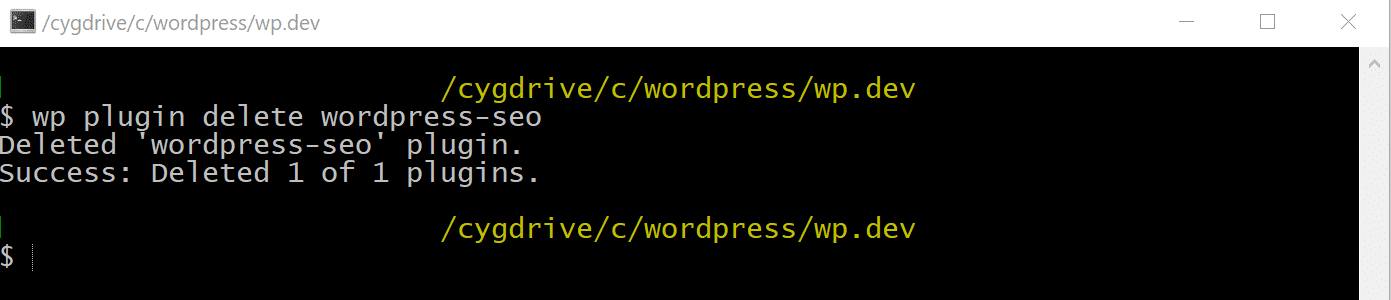
Después, ejecute el siguiente comando para descargar una versión anterior. Puede introducir manualmente el número de versión correspondiente a la que desea volver. En este ejemplo de abajo estamos instalando la versión 4.8 de Yoast SEO.
wp plugin install wordpress-seo --version=4.8 --activate
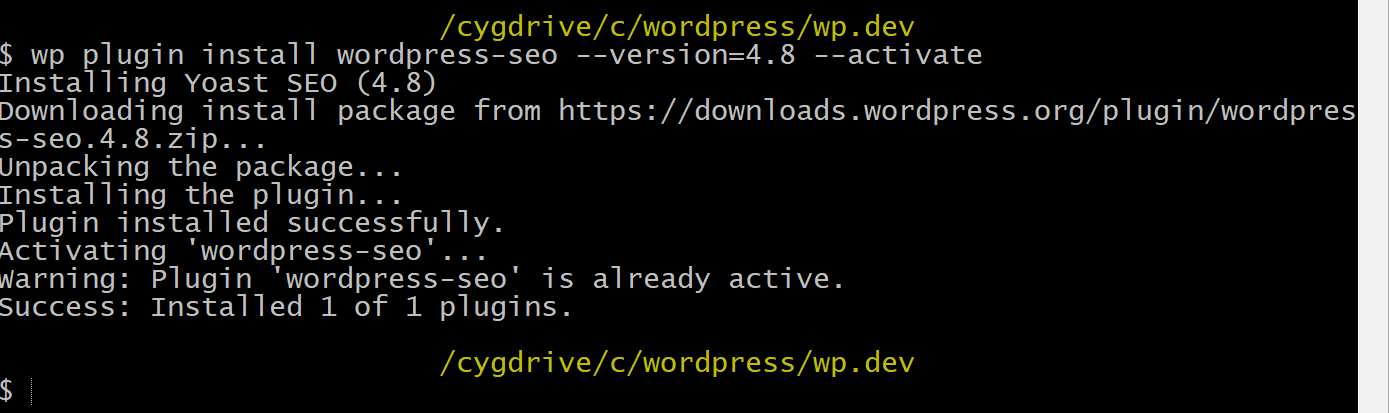
Opción 4 – Descargar la Versión Antigua desde GitHub
La última opción es descargar el WordPress plugin directamente desde su repositorio GitHub. Usted debe ser capaz de buscar el WordPress plugin y encontrarlo fácilmente. La mayoría de ellos utilizarán la función etiqueta para permitirle localizar fácilmente las versiones anteriores (como se muestra a continuación).
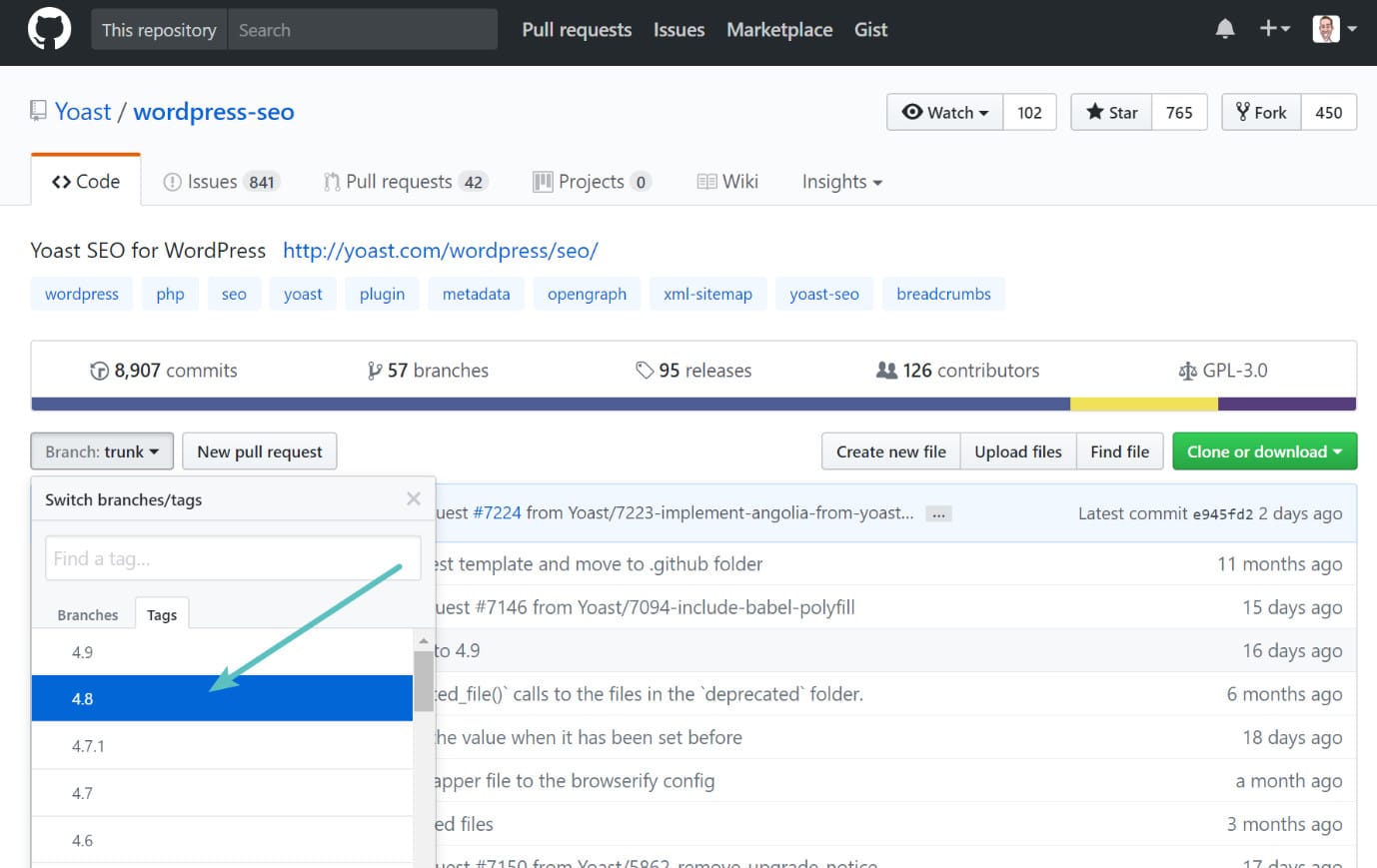
Después, puede hacer clic en el botón «Download Zip» y subirlo a su sitio WordPress. Nota: Esto no siempre funciona para cada plugin debido a cómo estén empacados. Y recuerde que los plugins instalados desde GitHub no se actualizan automáticamente. Así que los plugins descargados desde GitHub deberían utilizarse sólo para propósitos de pruebas, a menos que usted esté utilizando una herramienta como WP Pusher para mantenerlos sincronizados.